 Página delantera > Tutoriales de software > Cómo crear un disco USB de arranque WinPE para Windows 10
Página delantera > Tutoriales de software > Cómo crear un disco USB de arranque WinPE para Windows 10
Cómo crear un disco USB de arranque WinPE para Windows 10
Cuando su computadora no arranca Windows 10 correctamente, es posible que necesite un disco de arranque WinPE (entorno de preinstalación de Windows) para ayudarlo a reparar su Windows. Un disco de arranque WinPE tiene más usos, como implementar PC, realizar copias de seguridad de datos, recuperar archivos del sistema, administrar particiones de disco, etc. Ahora, esta página le mostrará dos formas de crear un disco USB de arranque WinPE para Windows 10.
- Forma 1: crear un disco USB de arranque WinPE automáticamente
- Forma 2: crear un disco USB de arranque WinPE manualmente
Forma 1: crear un disco USB de arranque WinPE automáticamente con una herramienta
Si se encuentra en el caso de que su Windows 10 no arranca y desea obtener/hacer una copia de seguridad de los datos de su computadora a través de un disco de arranque WinPE, puede hacerlo fácilmente con una herramienta de terceros dedicada. iSumsoft Cloner, la poderosa herramienta de clonación de Windows, puede ayudarlo a crear automáticamente una unidad USB de arranque WinPE con pasos simples.
Paso 1: Descargue e instale la herramienta iSumsoft Cloner en una computadora con Windows.
Paso 2: Inserta un disco flash USB en la computadora y ejecuta esta herramienta.
Paso 3: Haga clic en Crear disco de arranque en la esquina superior derecha de este programa. Luego seleccione la opción "Crear PE en el entorno actual del sistema" y haga clic en Aceptar.
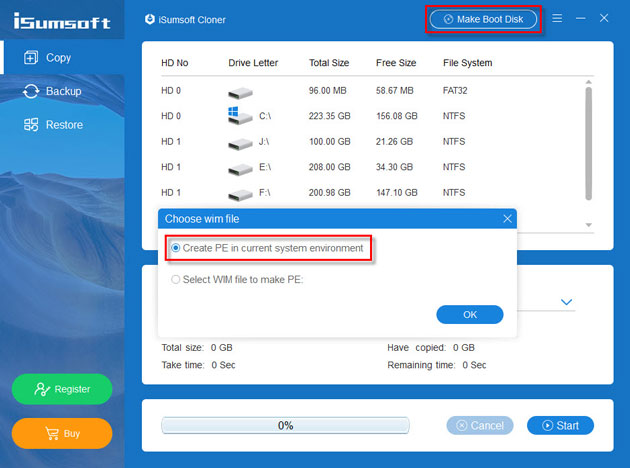
Paso 4: Cuando se abra el cuadro de diálogo Opciones de dispositivo, seleccione su disco flash USB y haga clic en Crear. Cuando se le indique que se formateará su disco flash USB, haga clic en Aceptar y comenzará a crear el disco de arranque de WinPE.
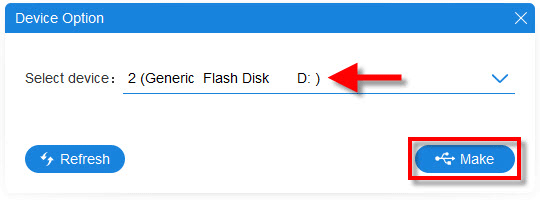
Paso 5: Cuando finaliza el proceso de creación de PE, significa que ha creado con éxito un disco USB de arranque de WinPE. Este disco le permite hacer una copia de seguridad de sus datos sin abuchear en Windows 10 o restaurar Windows 10 cuando su PC no arranca.
Forma 2: crear manualmente una unidad USB de arranque WinPE para Windows 10
Si su propósito no es simplemente hacer una copia de seguridad de sus datos, sino probar o solucionar problemas del sistema, o prefiere crear manualmente una unidad USB de arranque WinPE, siga estos pasos.
Paso 1: Crear archivos WinPE.
1. Descargue Windows ADK para Windows 10.
2. Cuando se complete la descarga, ejecute este programa. Seleccione la opción "Instalar el kit de implementación y evaluación de Windows: Windows 10 en esta computadora" y haga clic en Siguiente.
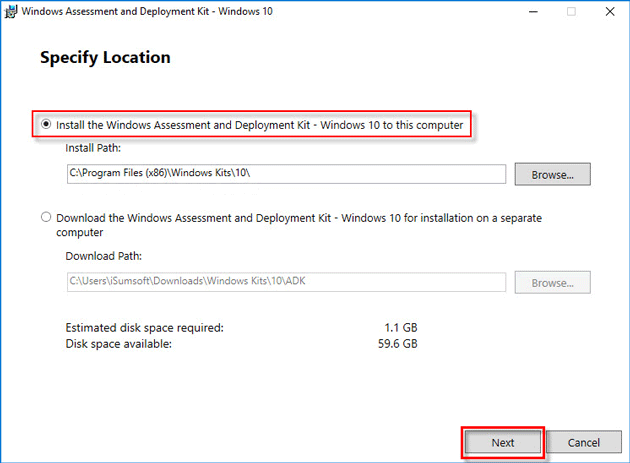
3. Haga clic en Siguiente y en la página siguiente, haga clic en Aceptar para aceptar el acuerdo de licencia.
4. Asegúrese de que las opciones "Herramientas de implementación" y "Entorno de preinstalación de Windows (Windows PE)" estén seleccionadas y haga clic en Instalar.
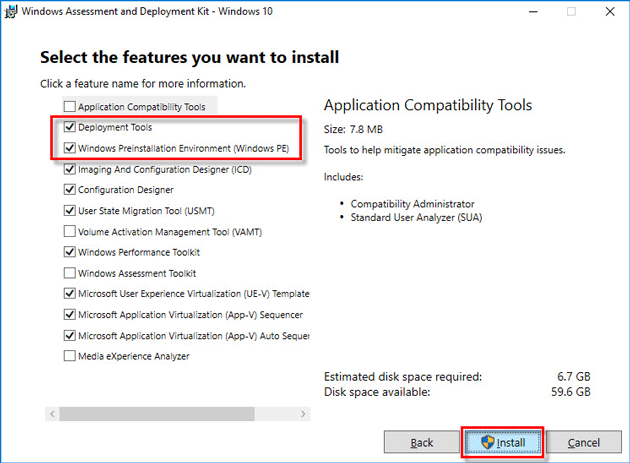
5. Espere hasta que finalice el proceso de instalación. Esto suele tardar unos 10 minutos. Cuando se complete la instalación, haga clic en Cerrar.
6. Abra el menú Inicio y vaya a W > Kits de Windows. En la carpeta Kits de Windows, haga clic derecho en Entorno de herramientas de imágenes y despliegue y seleccione Más > Ejecutar como administrador.
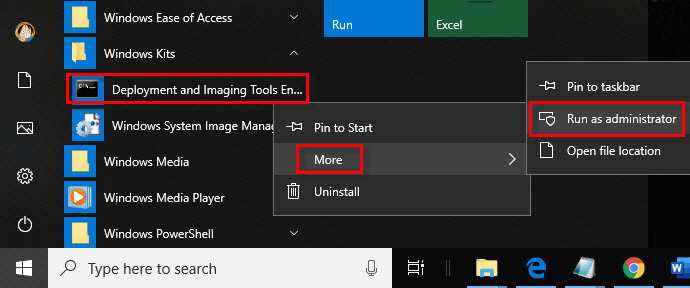
7. Cuando se ejecute el Entorno de herramientas de imágenes y despliegue, escriba el siguiente comando y presione la tecla Intro. Reemplace F:\ con su letra de unidad preferida.
copiar amd64 F:\WinPEx64
Consejos: Si está utilizando Windows 10 de 32 bits, use el comando: copype x86 F:\WinPEx86. Si no está seguro de su tipo de sistema, primero verifique si su Windows 10 es de 32 o 64 bits.
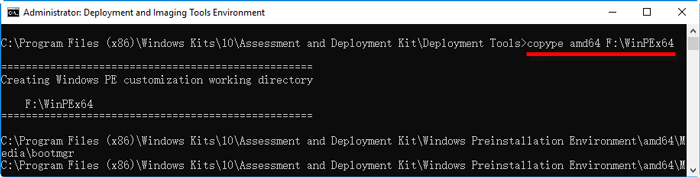
8. Escriba el siguiente comando y presione la tecla Enter. Pronto la pantalla mostrará "100% completo" y "Éxito", lo que significa que ha creado archivos WinPE correctamente.
MakeWinPEMedia /ISO F:\WinPEx64 F:\WinPEx64\WPE64.iso
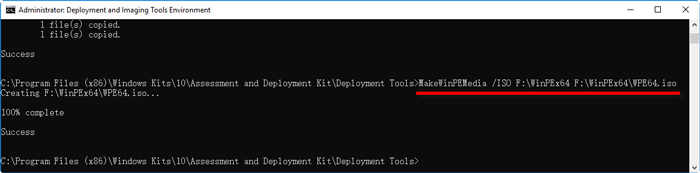
Paso 2: Grabe el archivo iso de WinPE en una unidad USB para que sea de arranque.
1. Navegue hasta la ruta (unidad F:\ en mi caso) donde creó los archivos WinPE anteriormente. Allí verá un archivo iso de WinPE.
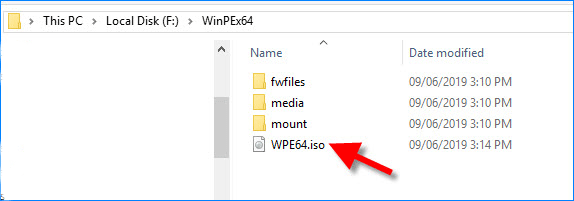
2. Grabe el archivo iso de WinPE en una unidad flash USB con una herramienta de grabación gratuita, como Rufus. Cuando finalice la grabación, obtendrá un disco USB de arranque WinPE para Windows 10. Si es necesario, consulte la página Cómo grabar un archivo ISO de Windows 10 en una unidad USB.
Ultimas palabras
Las anteriores son dos formas de crear una unidad USB de arranque WinPE para Windows 10. Simplemente elija el método adecuado según sus necesidades. Para utilizar la unidad USB WinPE para resolver su problema, primero debe iniciar su computadora desde la unidad USB.
-
 ¿Cómo eliminar las copias de seguridad de la máquina de tiempo? ¿Cómo borrar y comenzar de nuevo?Time Machine: el mejor amigo de su Mac y cómo administrar sus copias de seguridad Time Machine, la solución de copia de seguridad incorporada de Ap...Tutoriales de software Publicado el 2025-03-25
¿Cómo eliminar las copias de seguridad de la máquina de tiempo? ¿Cómo borrar y comenzar de nuevo?Time Machine: el mejor amigo de su Mac y cómo administrar sus copias de seguridad Time Machine, la solución de copia de seguridad incorporada de Ap...Tutoriales de software Publicado el 2025-03-25 -
 Cómo evitar que la gente robe su Wi-FiProteger su red Wi-Fi es crucial para su seguridad y privacidad en línea. El acceso no autorizado puede exponer su historial de navegación y archivo...Tutoriales de software Publicado el 2025-03-25
Cómo evitar que la gente robe su Wi-FiProteger su red Wi-Fi es crucial para su seguridad y privacidad en línea. El acceso no autorizado puede exponer su historial de navegación y archivo...Tutoriales de software Publicado el 2025-03-25 -
 'Encuentra mi dispositivo' para Android ahora te permite rastrear a las personasLa aplicación Android Find My Device se ha actualizado con una interfaz nueva y fácil de usar. Ahora con pestañas separadas de "dispositivos&quo...Tutoriales de software Publicado el 2025-03-25
'Encuentra mi dispositivo' para Android ahora te permite rastrear a las personasLa aplicación Android Find My Device se ha actualizado con una interfaz nueva y fácil de usar. Ahora con pestañas separadas de "dispositivos&quo...Tutoriales de software Publicado el 2025-03-25 -
 Moneda versus formato de número de contabilidad en Excel: ¿Cuál es la diferencia?Explicación detallada de la moneda de Excel y el formato de número de contabilidad: ¿Cuándo usar cuál? Este artículo profundizará en los matices de...Tutoriales de software Publicado el 2025-03-25
Moneda versus formato de número de contabilidad en Excel: ¿Cuál es la diferencia?Explicación detallada de la moneda de Excel y el formato de número de contabilidad: ¿Cuándo usar cuál? Este artículo profundizará en los matices de...Tutoriales de software Publicado el 2025-03-25 -
 4 consejos para escuchar más podcasts, más rápido¡El gran volumen de podcasts disponibles hoy es abrumador! Desde la ciencia hasta el verdadero crimen, hay un podcast para cada interés. Pero est...Tutoriales de software Publicado el 2025-03-25
4 consejos para escuchar más podcasts, más rápido¡El gran volumen de podcasts disponibles hoy es abrumador! Desde la ciencia hasta el verdadero crimen, hay un podcast para cada interés. Pero est...Tutoriales de software Publicado el 2025-03-25 -
 Me encantaría un teléfono con lentes de cámara ajustables: ¿por qué no ha sucedido?Tan buenas como se han convertido las cámaras telefónicas, podrían proporcionar tomas mucho mejores mediante el uso de lentes desmontables, al igual ...Tutoriales de software Publicado el 2025-03-25
Me encantaría un teléfono con lentes de cámara ajustables: ¿por qué no ha sucedido?Tan buenas como se han convertido las cámaras telefónicas, podrían proporcionar tomas mucho mejores mediante el uso de lentes desmontables, al igual ...Tutoriales de software Publicado el 2025-03-25 -
 Cómo transmitir los juegos de tu PC a todas tus pantallasMás allá de la música y las películas, la transmisión de juegos está ganando popularidad rápidamente. Esto no se trata solo de juegos basados e...Tutoriales de software Publicado el 2025-03-24
Cómo transmitir los juegos de tu PC a todas tus pantallasMás allá de la música y las películas, la transmisión de juegos está ganando popularidad rápidamente. Esto no se trata solo de juegos basados e...Tutoriales de software Publicado el 2025-03-24 -
 Cómo reiniciar una PC remota en modo seguro con redesLea nuestra página de divulgación para averiguar cómo puede ayudar a MSpoweruser a mantener al equipo editorial leer más ...Tutoriales de software Publicado el 2025-03-24
Cómo reiniciar una PC remota en modo seguro con redesLea nuestra página de divulgación para averiguar cómo puede ayudar a MSpoweruser a mantener al equipo editorial leer más ...Tutoriales de software Publicado el 2025-03-24 -
 Samsung Galaxy S25+ vs. Galaxy S24+: ¿Vale la pena la actualización?Samsung Galaxy S25 vs. S24: ¿Vale la pena la actualización? El Samsung Galaxy S25 cuenta con un procesador más potente y un software de cámara mejo...Tutoriales de software Publicado el 2025-03-24
Samsung Galaxy S25+ vs. Galaxy S24+: ¿Vale la pena la actualización?Samsung Galaxy S25 vs. S24: ¿Vale la pena la actualización? El Samsung Galaxy S25 cuenta con un procesador más potente y un software de cámara mejo...Tutoriales de software Publicado el 2025-03-24 -
 ¿Qué es Apple CarPlay, y es mejor que solo usar un teléfono en su automóvil?Apple CarPlay:驾车更安全、更便捷的iPhone体验 Apple CarPlay 为您提供了一种比在车内使用手机更安全的方式,让您轻松访问应用程序和Siri功能。虽然无线CarPlay更加方便,无需连接手机,但有线CarPlay更为常见且运行良好。您可以通过更改壁纸、添加、删除和重新排列...Tutoriales de software Publicado el 2025-03-24
¿Qué es Apple CarPlay, y es mejor que solo usar un teléfono en su automóvil?Apple CarPlay:驾车更安全、更便捷的iPhone体验 Apple CarPlay 为您提供了一种比在车内使用手机更安全的方式,让您轻松访问应用程序和Siri功能。虽然无线CarPlay更加方便,无需连接手机,但有线CarPlay更为常见且运行良好。您可以通过更改壁纸、添加、删除和重新排列...Tutoriales de software Publicado el 2025-03-24 -
 Las mejores ofertas tecnológicas: Pixel 9 Pro XL, Samsung Portable SSD, Video Toilmell y másLas ofertas tecnológicas de esta semana son demasiado buenas para perderse, ya sea que esté buscando gangas del día de los presidentes o una sorpresa...Tutoriales de software Publicado el 2025-03-23
Las mejores ofertas tecnológicas: Pixel 9 Pro XL, Samsung Portable SSD, Video Toilmell y másLas ofertas tecnológicas de esta semana son demasiado buenas para perderse, ya sea que esté buscando gangas del día de los presidentes o una sorpresa...Tutoriales de software Publicado el 2025-03-23 -
 Android 16 finalmente podría traer orden al caos de notificaciónAndroid 16 puede iniciar la función "Notificación agrupada" para resolver el problema de la sobrecarga de notificaciones. Ante el crecient...Tutoriales de software Publicado el 2025-03-23
Android 16 finalmente podría traer orden al caos de notificaciónAndroid 16 puede iniciar la función "Notificación agrupada" para resolver el problema de la sobrecarga de notificaciones. Ante el crecient...Tutoriales de software Publicado el 2025-03-23 -
 5 formas de traer sus fotos digitales al mundo real将珍藏的数码照片带入现实生活,让回忆更加生动!本文介绍五种方法,让您不再让照片沉睡在电子设备中,而是以更持久、更令人愉悦的方式展示它们。 本文已更新,最初发表于2018年3月1日 手机拍照如此便捷,照片却常常被遗忘?别让照片蒙尘!以下五种方法,让您轻松将心爱的照片变为可触可感的现实存在。 使用专业照...Tutoriales de software Publicado el 2025-03-23
5 formas de traer sus fotos digitales al mundo real将珍藏的数码照片带入现实生活,让回忆更加生动!本文介绍五种方法,让您不再让照片沉睡在电子设备中,而是以更持久、更令人愉悦的方式展示它们。 本文已更新,最初发表于2018年3月1日 手机拍照如此便捷,照片却常常被遗忘?别让照片蒙尘!以下五种方法,让您轻松将心爱的照片变为可触可感的现实存在。 使用专业照...Tutoriales de software Publicado el 2025-03-23 -
 ¿Por qué el mousepad de mi computadora portátil no funciona correctamente cuando está conectado al cargador?razones el mousepad de su computadora portátil no funciona cuando se conecta en Antes de comenzar a solucionar este problema, examinemos algunas ra...Tutoriales de software Publicado el 2025-03-23
¿Por qué el mousepad de mi computadora portátil no funciona correctamente cuando está conectado al cargador?razones el mousepad de su computadora portátil no funciona cuando se conecta en Antes de comenzar a solucionar este problema, examinemos algunas ra...Tutoriales de software Publicado el 2025-03-23 -
 Los 5 principales métodos efectivos para el error de cliente antidisturbios no se encuentranImagínese Cuando quieres descansar jugando un juego, tu disturbio no funciona y te muestra un mensaje de error no encontrado. ¡Qué deprimente sería e...Tutoriales de software Publicado el 2025-03-23
Los 5 principales métodos efectivos para el error de cliente antidisturbios no se encuentranImagínese Cuando quieres descansar jugando un juego, tu disturbio no funciona y te muestra un mensaje de error no encontrado. ¡Qué deprimente sería e...Tutoriales de software Publicado el 2025-03-23
Estudiar chino
- 1 ¿Cómo se dice "caminar" en chino? 走路 pronunciación china, 走路 aprendizaje chino
- 2 ¿Cómo se dice "tomar un avión" en chino? 坐飞机 pronunciación china, 坐飞机 aprendizaje chino
- 3 ¿Cómo se dice "tomar un tren" en chino? 坐火车 pronunciación china, 坐火车 aprendizaje chino
- 4 ¿Cómo se dice "tomar un autobús" en chino? 坐车 pronunciación china, 坐车 aprendizaje chino
- 5 ¿Cómo se dice conducir en chino? 开车 pronunciación china, 开车 aprendizaje chino
- 6 ¿Cómo se dice nadar en chino? 游泳 pronunciación china, 游泳 aprendizaje chino
- 7 ¿Cómo se dice andar en bicicleta en chino? 骑自行车 pronunciación china, 骑自行车 aprendizaje chino
- 8 ¿Cómo se dice hola en chino? 你好Pronunciación china, 你好Aprendizaje chino
- 9 ¿Cómo se dice gracias en chino? 谢谢Pronunciación china, 谢谢Aprendizaje chino
- 10 How to say goodbye in Chinese? 再见Chinese pronunciation, 再见Chinese learning
























